全网首发:第一款支持米家的子擎存在传感器接入HA保姆级教程
哈喽。艾瑞巴蒂。我是你们的智能家居领路人CT。相信整个九月对于智能家居玩家群体来说。最期待的事情之一就是米家终于迎来了第一款原生接入米家的人体存在传感器——子擎存在传感器。要说这个传感器有多火。官方预热当天。玩家交流群就直接到达500人上限。群里每日的签到语就是“今天子擎发么?”经过米家审核了将近一个月之后。官方终于官宣。产品将于9月30日晚9点09分开始销售。并且首发优惠将持续整整72小时。兑现了周老板当初那句。首发优惠人人都有的承诺。而首发的价格也是逼近了目前成品人在传感器的底线。仅售99元。这个价格甚至比海鲜市场一些DIY的作品售价还要低。目前唯一的疑问就是会不会有购买数量限制了。而我则是通过本站达人@酥心饼干 大佬。提前拿到了这款存在传感器并体验了将近一个月。并将其接入了home assistant。因为其他大佬都已经出了比较详细的介绍与评测。所以我这里主要与大家分享如何将其接入home assistant。
准备工作
首先需要的是子擎存在传感器:

这好像是废话。但这里要提醒的是。因为售价关系传感器仅包含传感器+说明书以及3M双面胶。并未包含电源和TYPE C电源线。相信这两样必要附件各位家里都能翻出来。不过还是要提醒一句。一定要选用3C认证的5V电源。使用寨厂电源很可能会因为输出波纹不稳。导致毫米波雷达受到干扰影响使用。假若在使用中遇到一直是无人环境报有人的话。就可以尝试着更换电源。除了使用自带的3M双面胶贴墙。贴顶外。官方也有吊顶配件方便大家在吊顶上开孔做嵌入安装:

其次我们需要将其接入home assistant。所以还要一个多模1代的网关:

虽然子擎官方并不推荐使用多模1代网关。
智能家居
但目前因为GW3集成仅支持1代(Alex大佬已经拿到2代多模。估计不久的将来2代多模也会被GW3支持)。并且我在家中MESH子设备数量并不是很多(10个以内)的情况下使用也并没有任何问题。所以这里对HA玩家我依旧给出搭配多模1代网关使用的推荐。不过要是家里BLE MESH子设备数量过多的话。可能就会出现延迟等情况。然后我们就可以将子擎存在传感器接入米家:
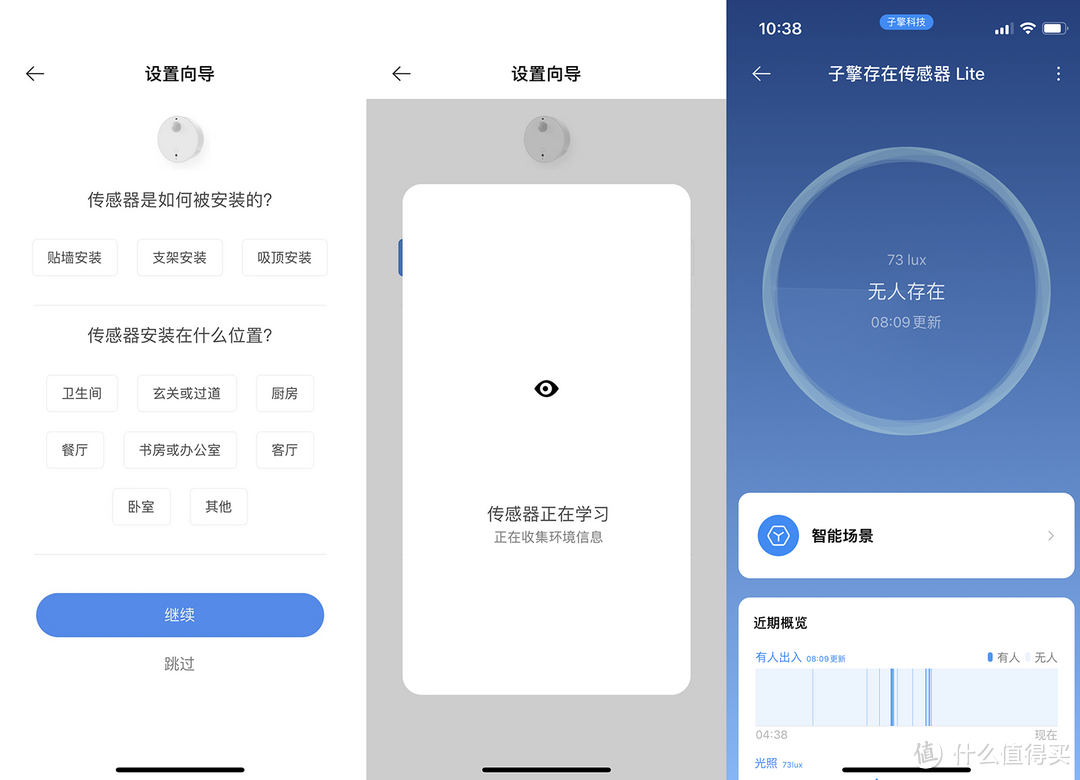
在接入过程中。系统会需要你设定你的安装方式。是贴墙还是顶装。其中贴墙安装传感器还会上报目标距离信息。而顶装的话仅仅会输出动作信息。并且首次安装传感器还会学习整个空间的环境信息。本次发售的lite版本除了有存在检测功能外。还配有光照传感器。而未来的pro版本除了检测范围更大外。还会额外搭载温湿度传感器。如果房间有固定的干扰源——例如风扇。空调。浴霸等。我们还可以在传感器的高级设置里进行目标排除:
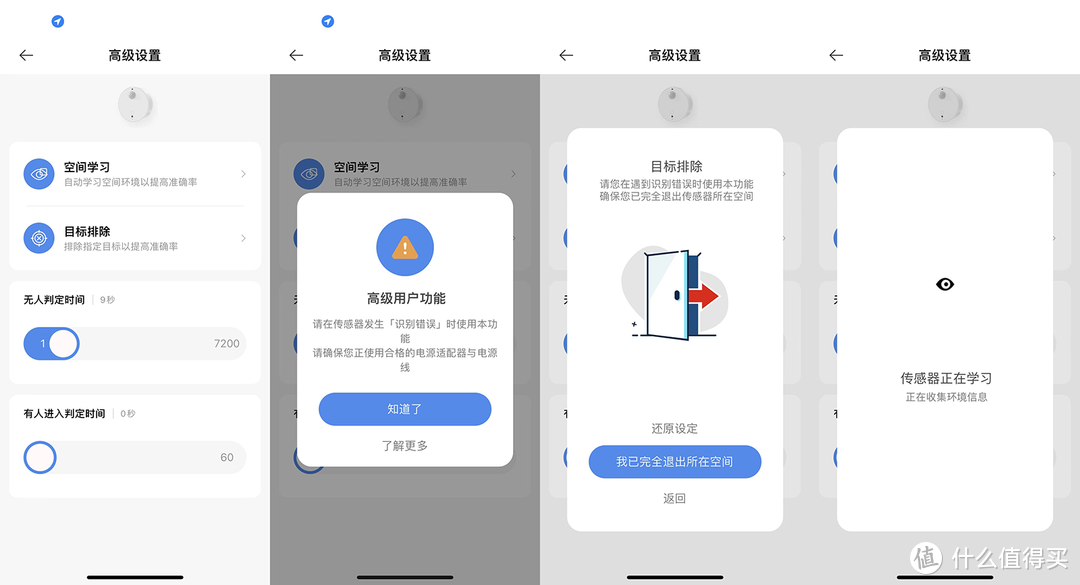
不过这里需要注意的是。目标排除会排除掉一定距离范围内的物体移动监测。可能会影响传感器的有人无人判断。所以除非必要。不然还是调整安装位置来进行物理的抗干扰。
因为子擎存在传感器的出品人周老板本身就是资深智能家居玩家。所以在这款产品内也提供了非常丰富的自动化触发和状态条件。方便我们在米家内部创建自动化:
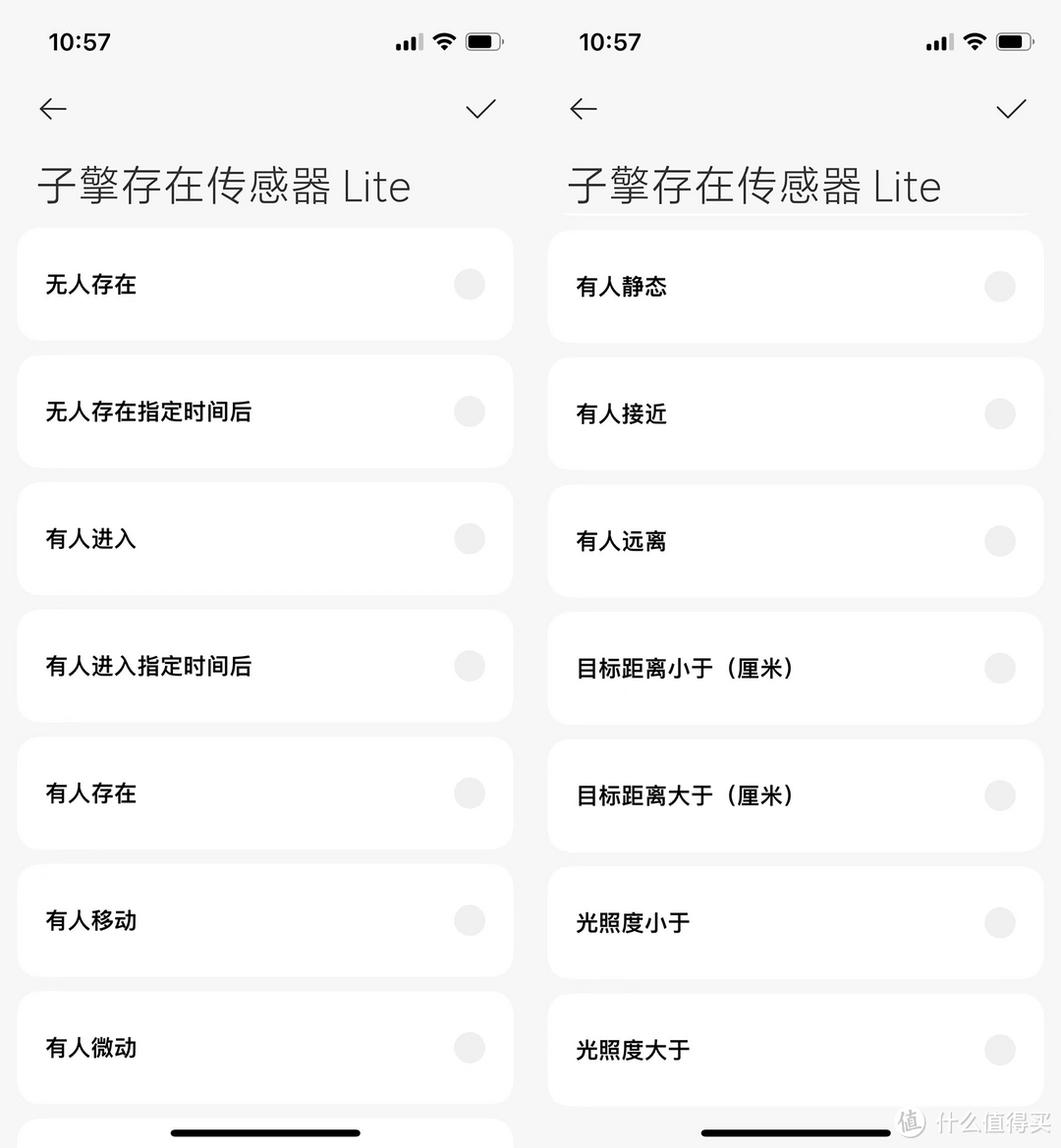
当然。本篇的重点不是米家。而是HA。下面。让我们转战HA。
gateway3集成的安装和使用:
HACS的安装
首先。我们要在HA中安装HACS(如若安装请跳过此步):
我们前往github搜索HACS:
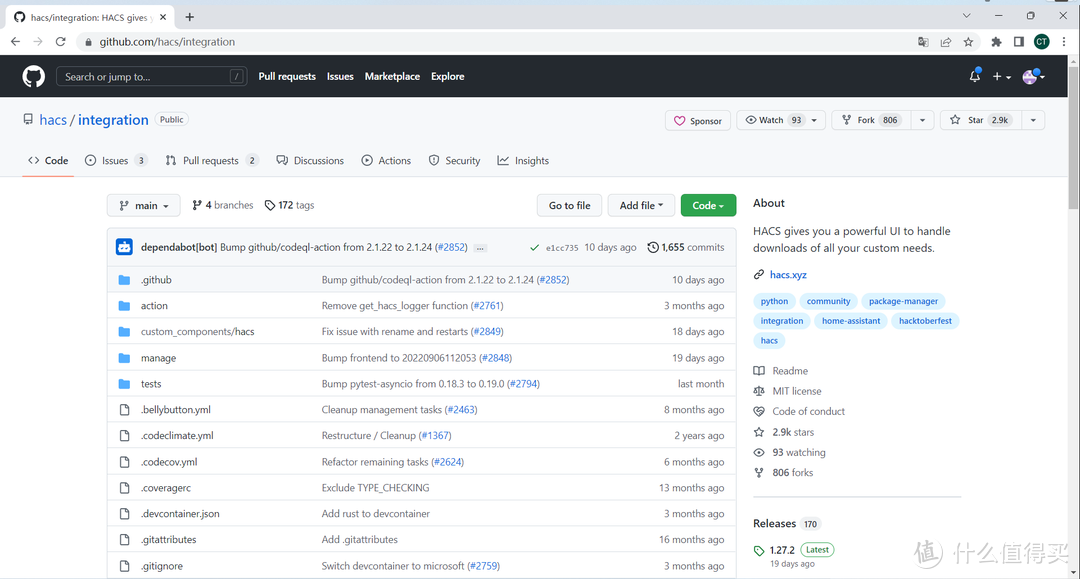
然后点击右侧的Releases:
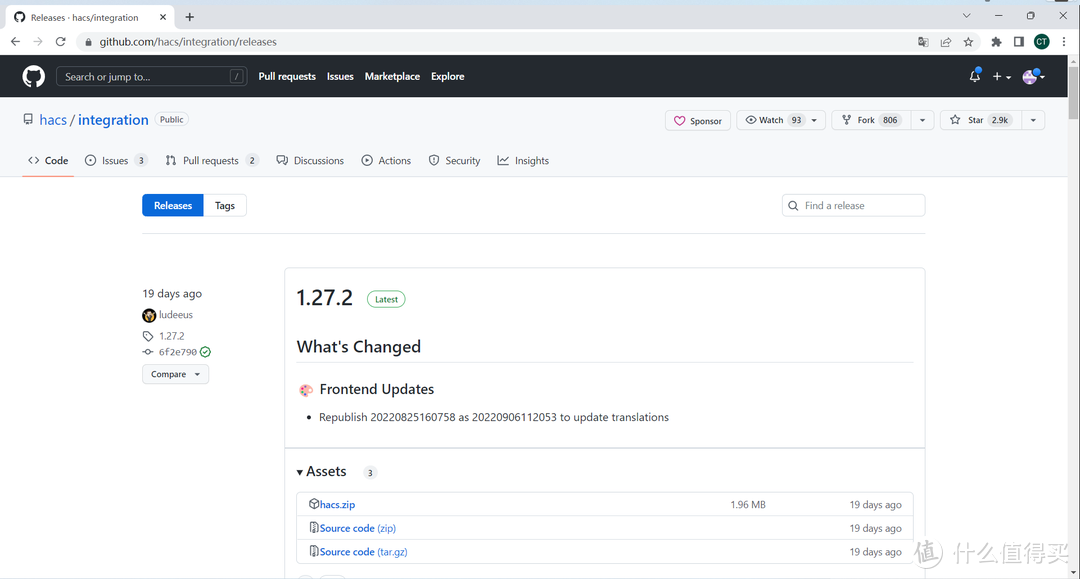
下载最新版的hacs.zip。下载完成解压后。将文件夹内所有文件复制到ha目录下的custom_componentshacs下(如果没有custom_components。就新建一个):

然后重启HA:
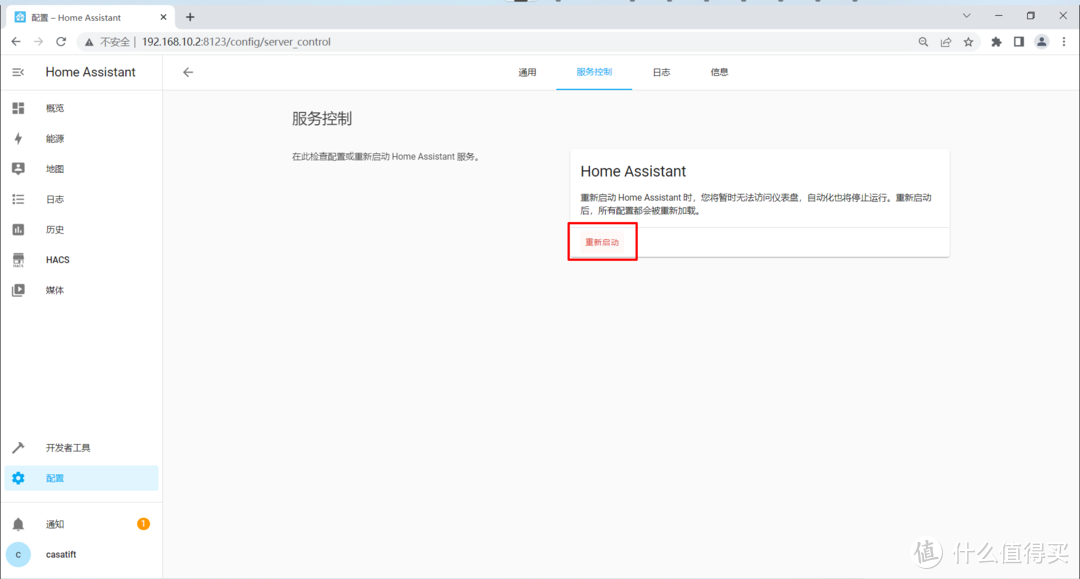
然后在集成内添加新集成HACS:
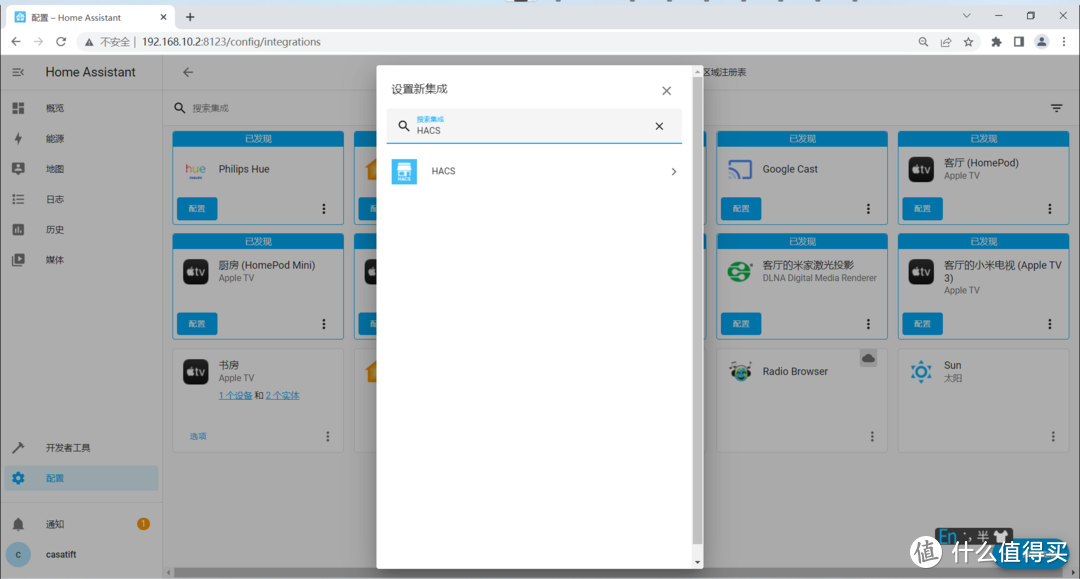
如果搜索不到就按ctrl +F5强制刷新下:
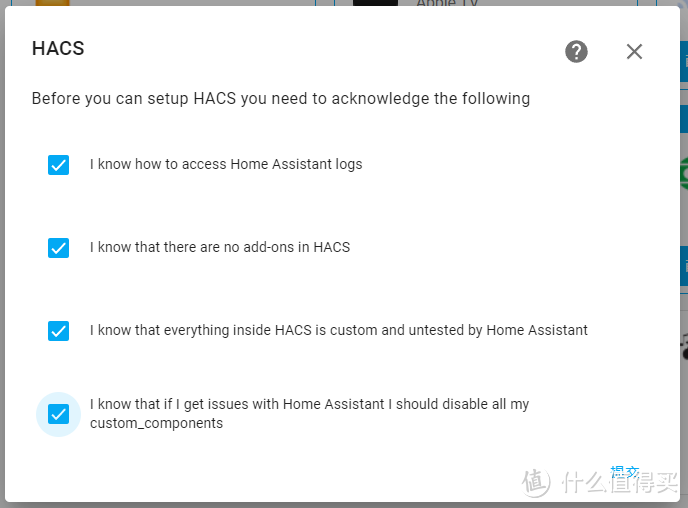
然后勾选四个免责声明。进行提交:
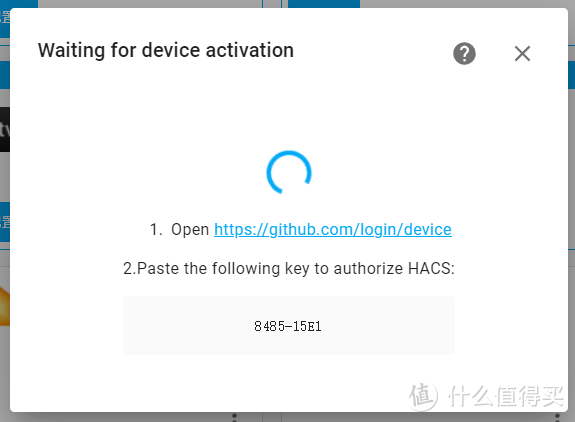
这时页面会生成key。要求你点击蓝色连接前往github验证(需注册github):
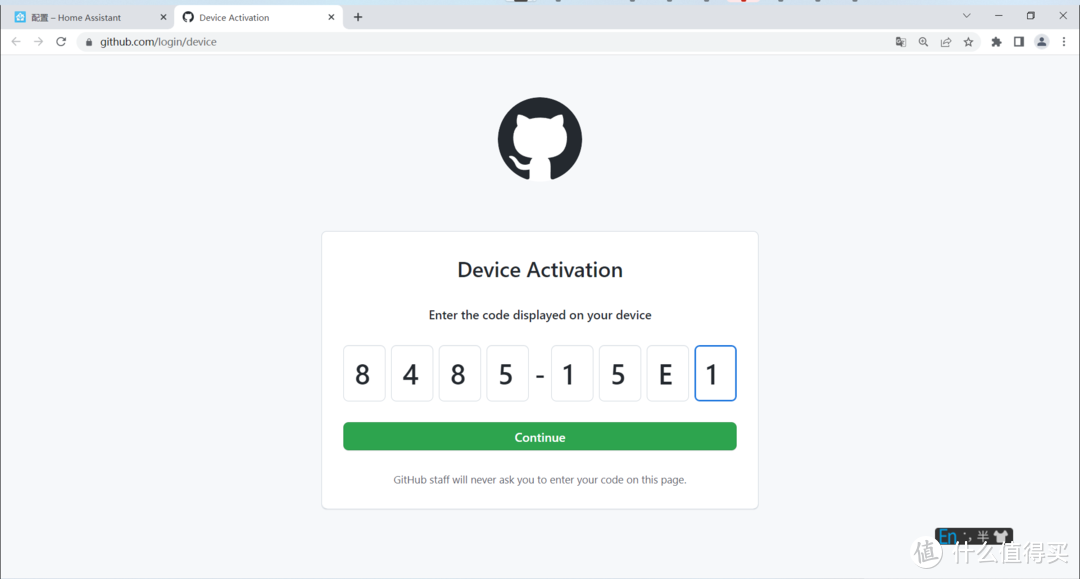
然后continue。继续按绿色按钮Authorize hacs。会出现Congratulations界面。然后我们返回HA:
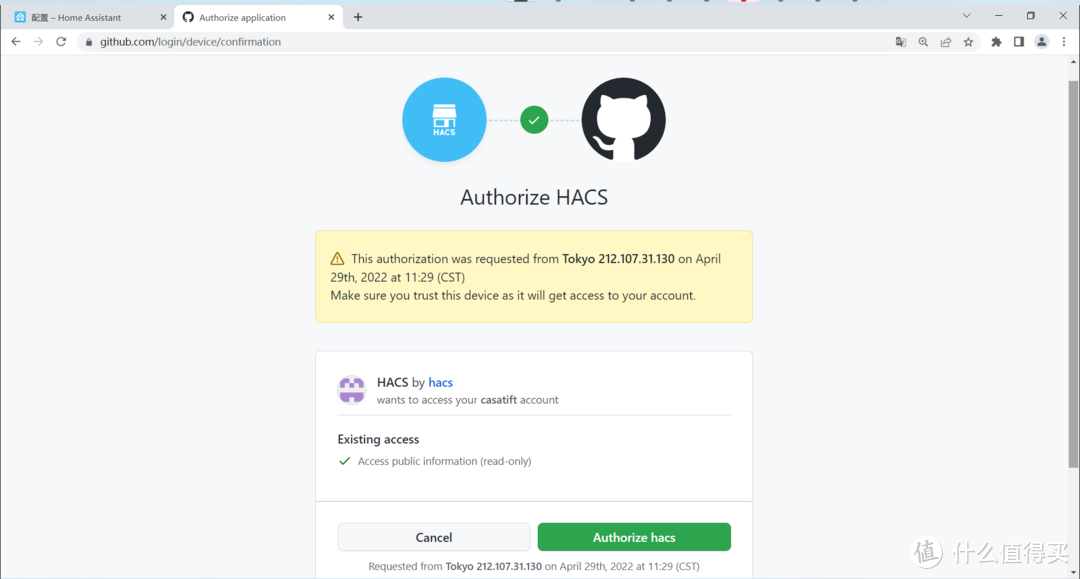
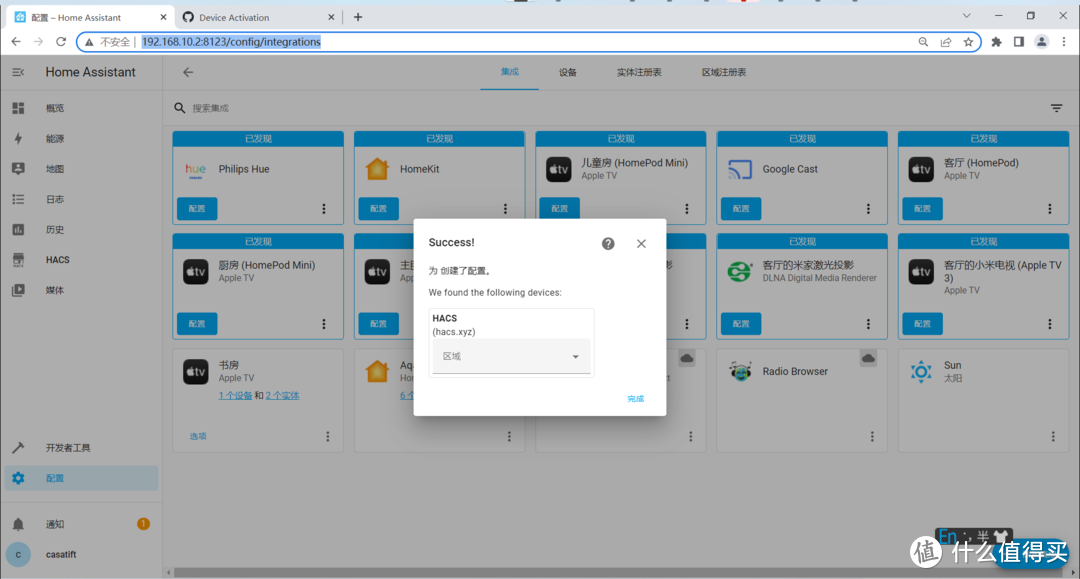
就能发现HACS已经配置好了。
gateway3集成的安装
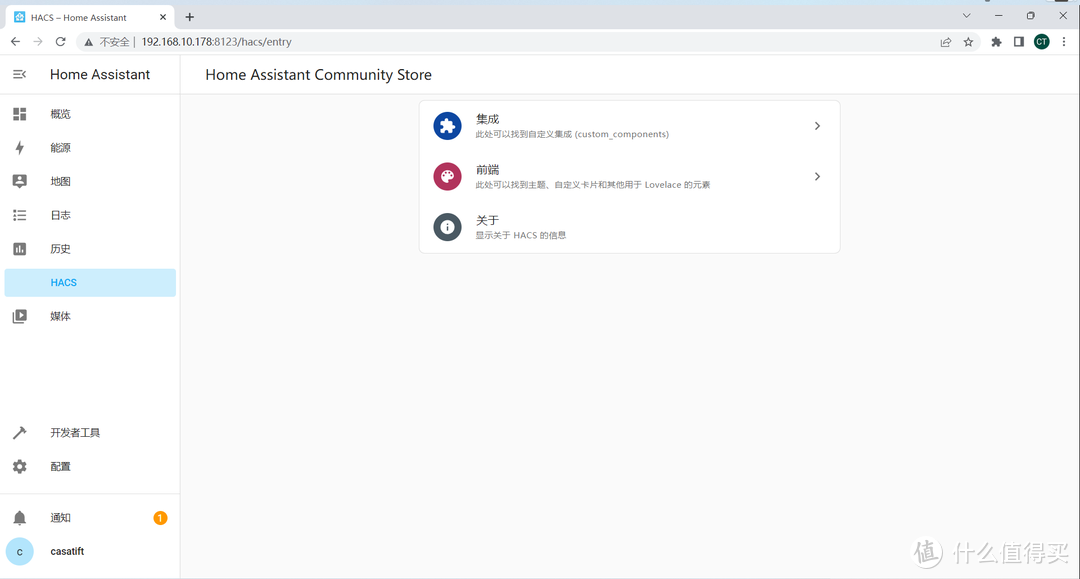
然后我们点取左侧边栏的HACS。选择集成:
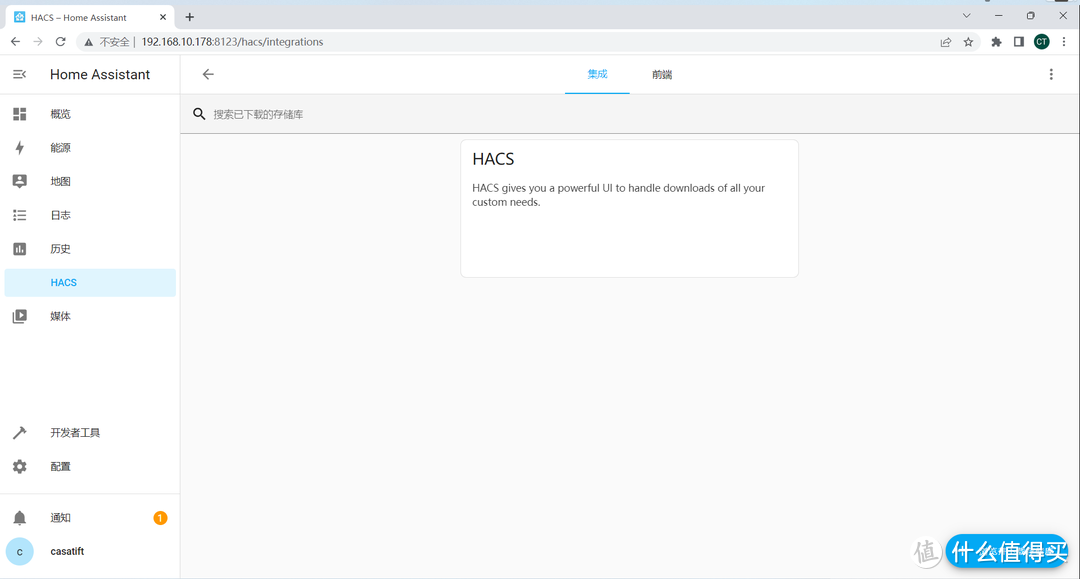
点右下角的浏览并下载存储库搜索gateway3:

选中然后点击右下角的下载:
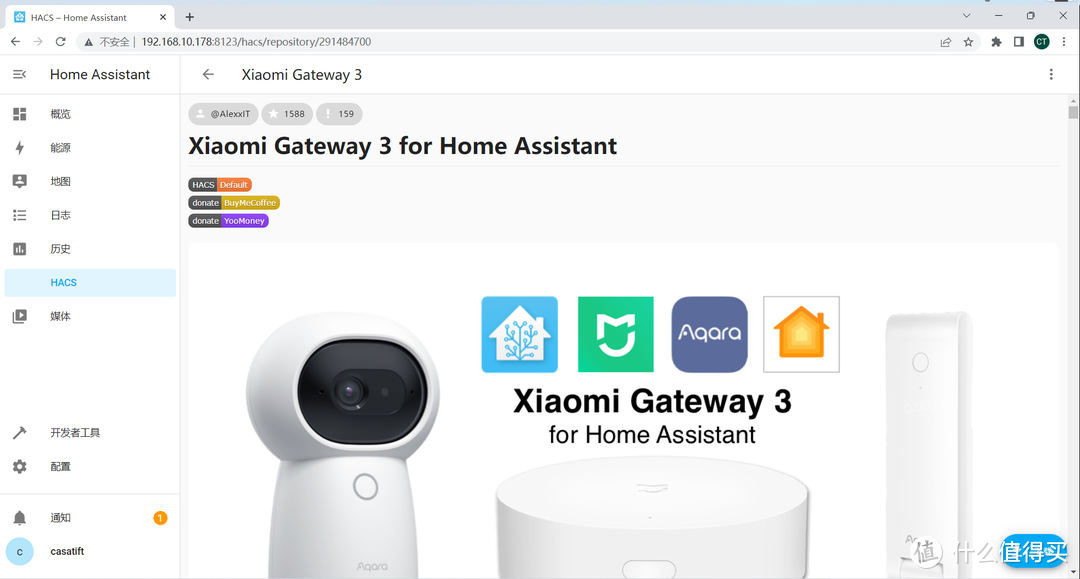
选择最新版下载:
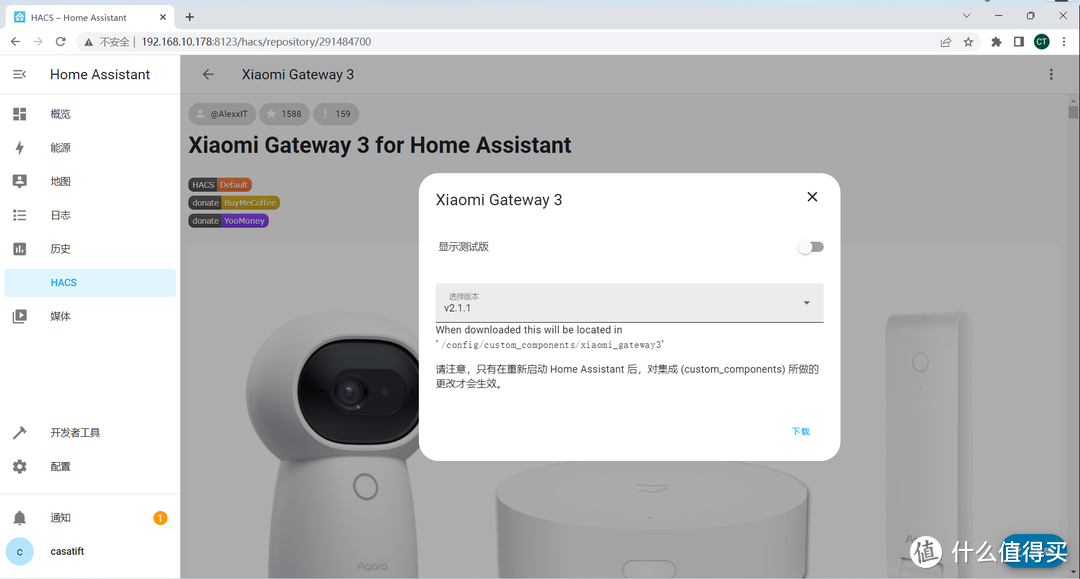
下载完成后需要我们重启HA:
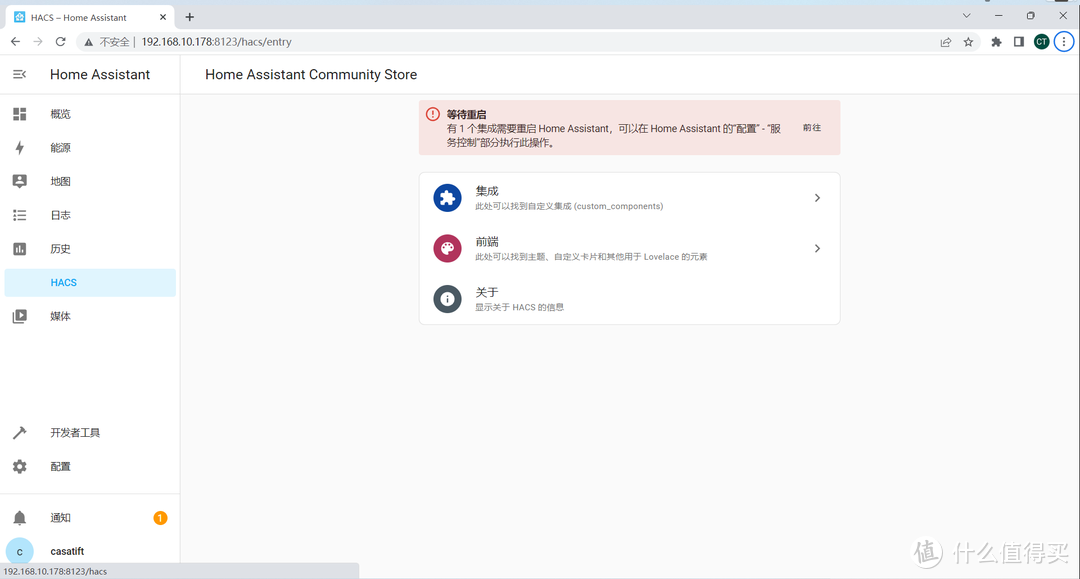
然后添加新集成:
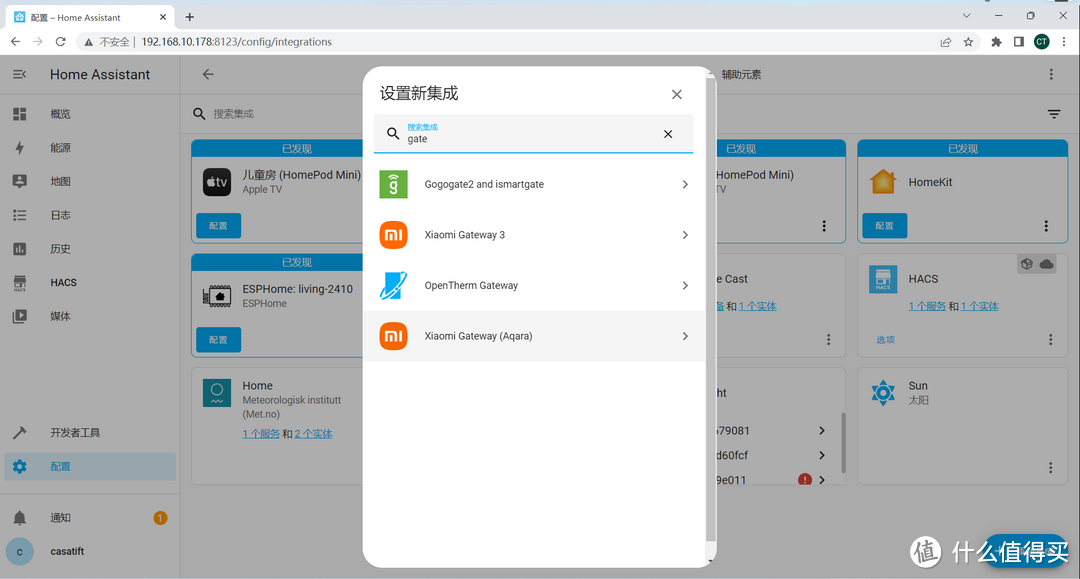
如果搜不到就ctrl+f5强制刷新下:
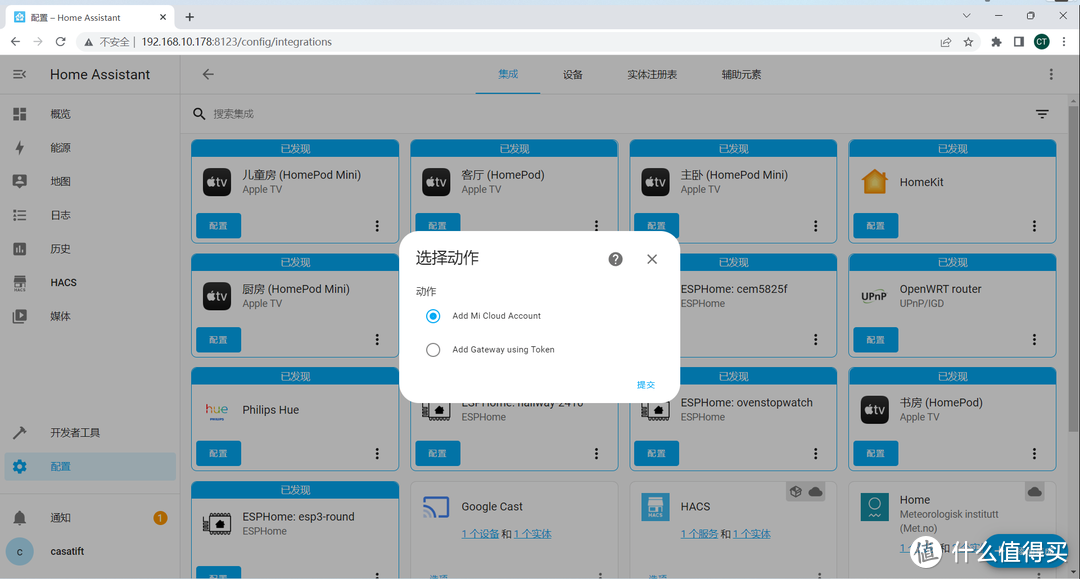
添加米家账号:
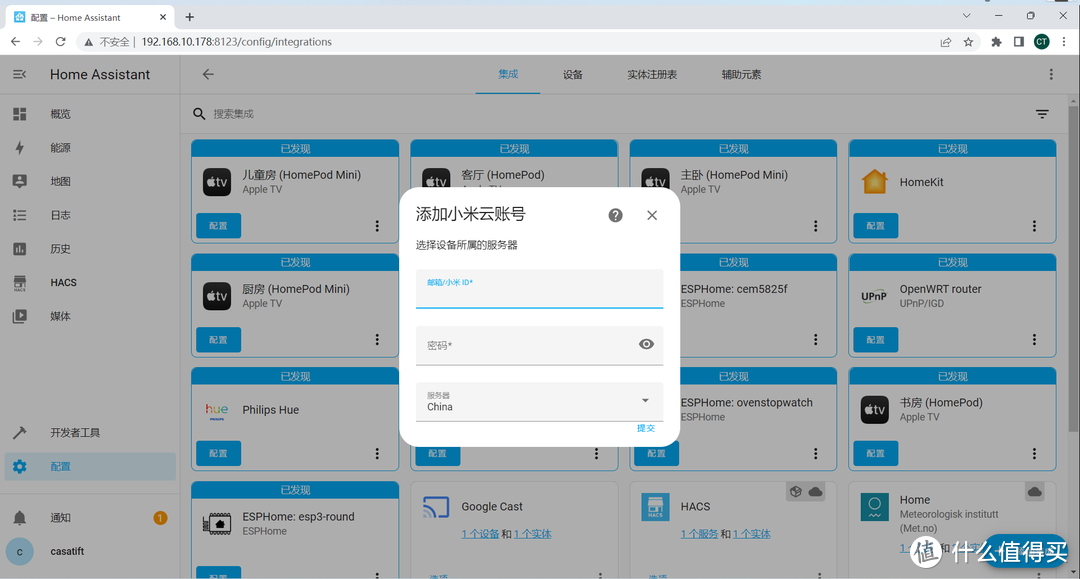
再次添加gateway3集成。网关就会出现在选择列表里:
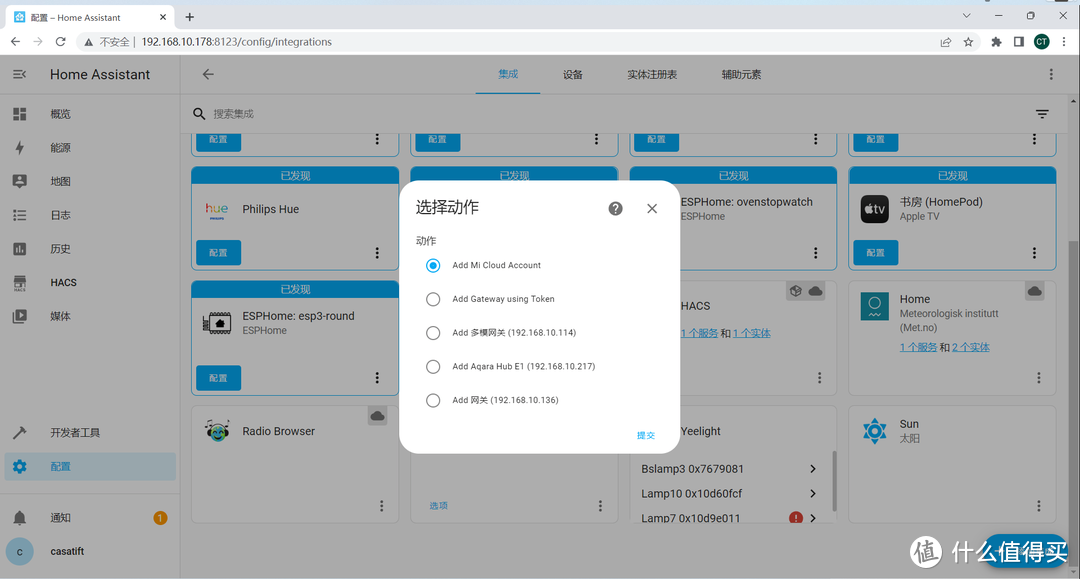
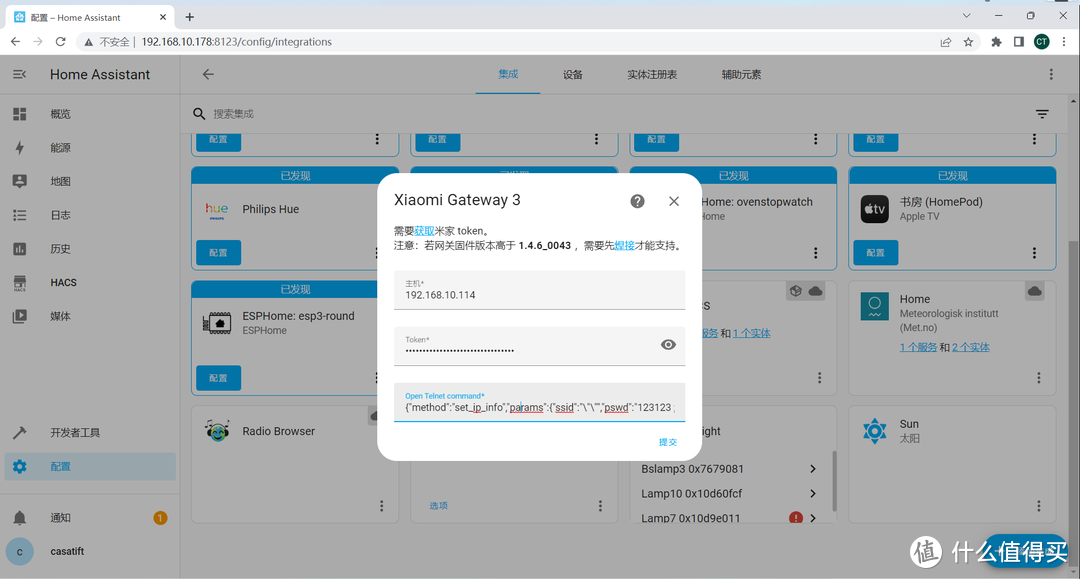
智能家居
首次添加需要在Open telnet Command里填入以下命令打开网关的telnet功能:提交之后就可以看到所有子设备都被添加进了HA:

不过这时候。我们的子擎存在传感器还是一个unkwon的状态:
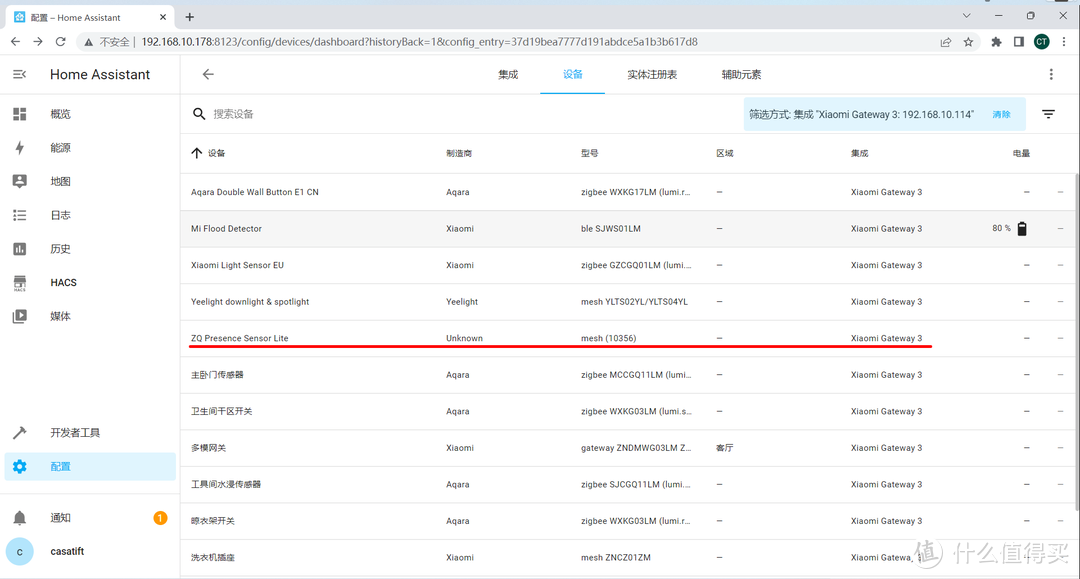
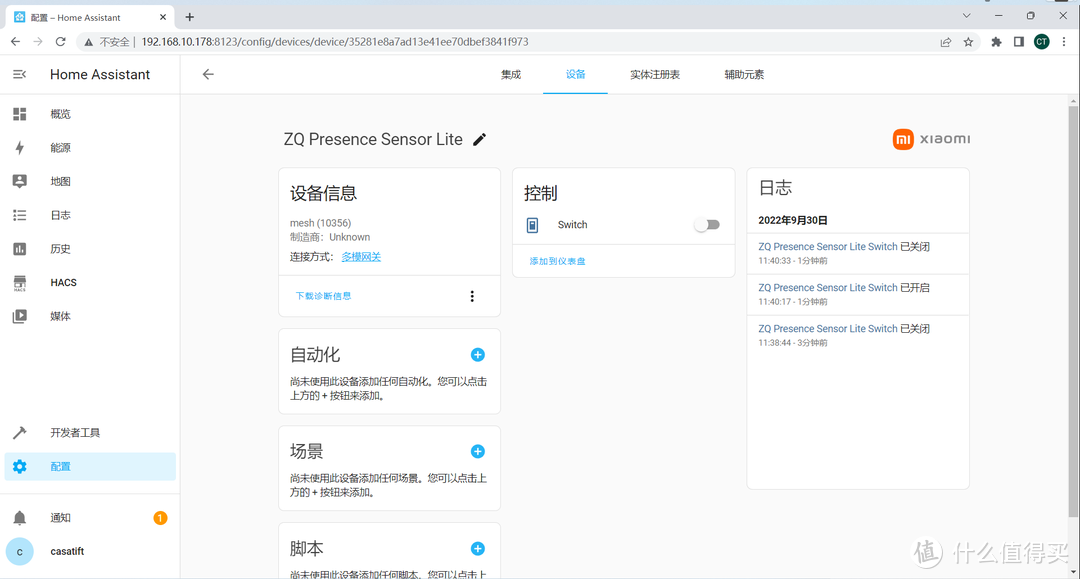
里面就一个switch。显然是不能用的。所以。我们还要额外配置一下。我们需要在HA的目录下新
新建一个xiaomi_gateway3.py文件:
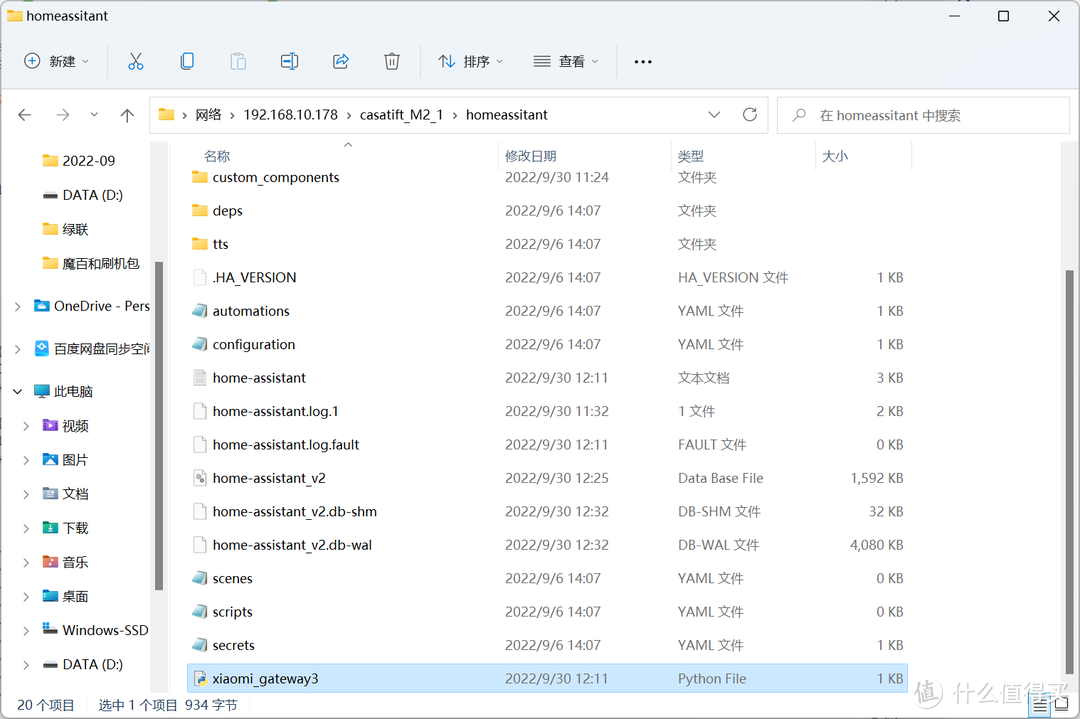
内容如下:
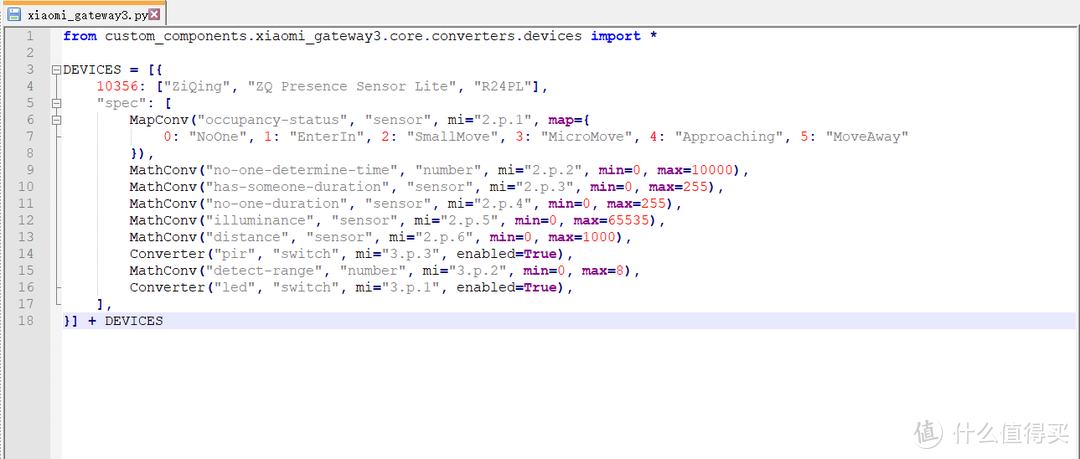
然后重启HA。就能看到存在传感器的所有功能都映射到了HA:
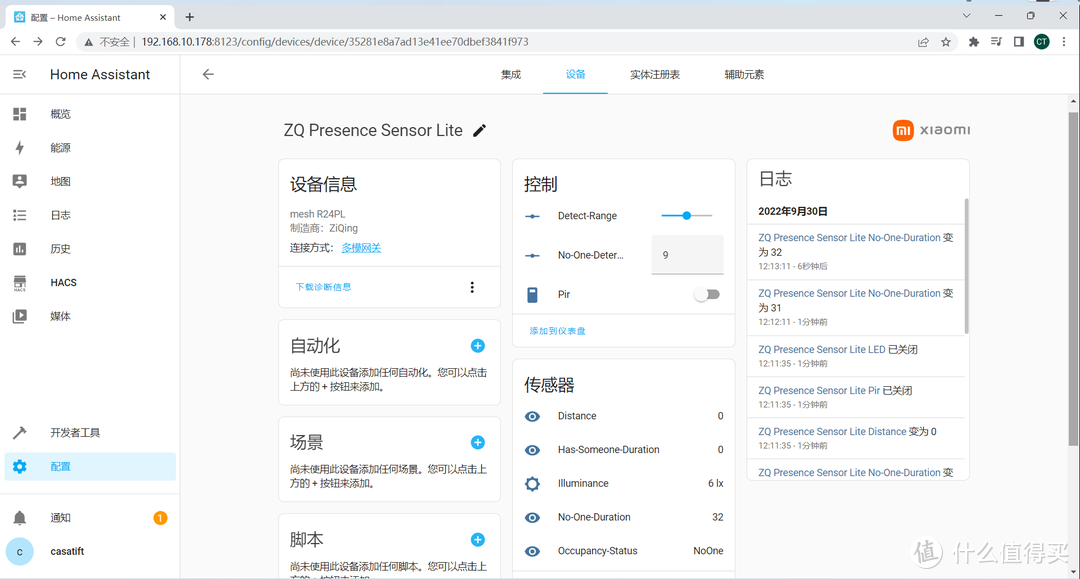
控制里面detect-range是检测距离。这里单位是米。不含小数。设定起来不如米家APP。所以大家要设置精确的话还是去米家设定好了。
no-one-determine-time是无人判定时间。单位是秒。
PIR是是否开启红外+雷达双鉴。
传感器项里。Distance是目标距离。无人时显示为0。has-someone-duration是有人持续时间。no-one-duration是无人持续时间。单位为分钟。这两项完全可以使用HA计算。illuminance是光线强度。occupancy-status是雷达状态。有0: "NoOne", 1: "EnterIn", 2: "SmallMove", 3: "MicroMove", 4: "Approaching", 5: "MoveAway"分别对应无人、有人进入、微动、静态、接近、远离。
其实到这。我们的传感器已经可以使用了。但是因为occupancy-status报的状态过于复杂。不能直接映射到homekit。所以我们这里还可以在ha配置里加上一个template:
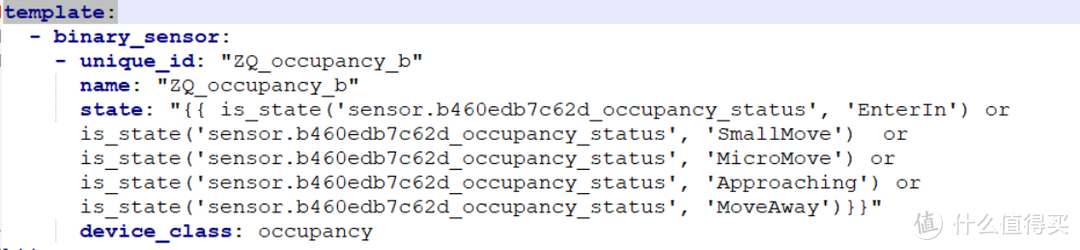
其中sensor.b460edb7c62d_occupancy_status替换成自己的实体名称。然后重启HA。就能看到有一个ZQ_occupancy_b的occupancy实体。只显示有人无人两种状态。
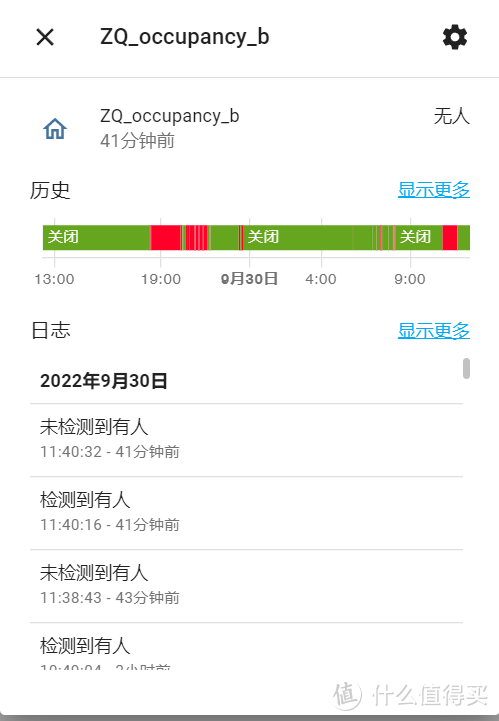
写在最后
子擎作为第一款接入米家。并提供丰富自动化的存在传感器可以说是满足了广大米粉的迫切需求。毕竟在这之前。大家都依赖于毫米波雷达+魔改门窗或人体来实现人体存在传感器。但一是魔改的价格并不低。即使自己DIY。也要60-70元的成本。二是接入后的自动化条件也依赖于原生传感器的条件。非常有限。而虽然接入HA的人体存在传感器DIY方案就能灵活很多。但是成品的颜值。以及有些干扰目标的排除等并不是大多数玩家能够搞定的。所以就此来看。多花30块钱买个成品不失为更好的选择。我之前准备了4款毫米波雷达传感器。3个DIY方案准备分享。但是得知子擎的消息之后。我就直接给放弃了。因为不管从哪方面看。子擎存在传感器都要显得比DIY的更为优秀。即使只接入HA。最后。祝大家玩的开心。
作者声明本文无利益相关。欢迎值友理性交流。和谐讨论~
其他人还看了
郑重声明:本文“全网首发:第一款支持米家的子擎存在传感器接入HA保姆级教程”,https://nmgjrty.com/shumapj_612574.html内容,由casatift提供发布,请自行判断内容优劣。

- 全部评论(0)
-
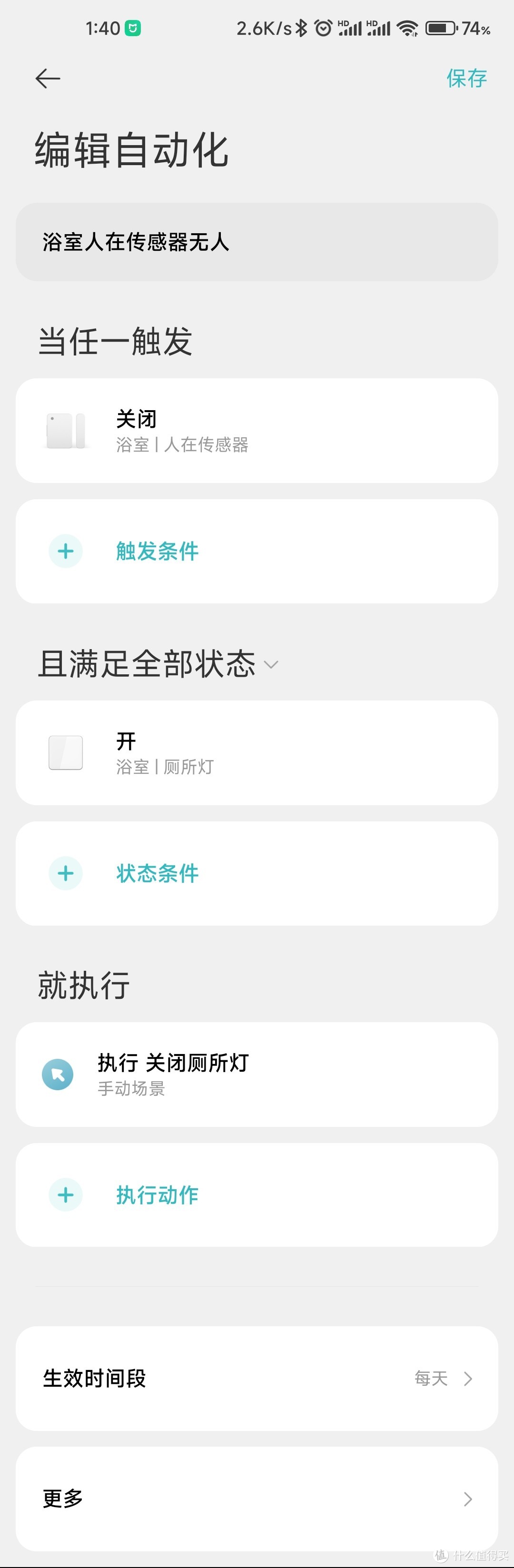 如何制作一个米家循环触发器
如何制作一个米家循环触发器 -
 iPhone14充电头买哪个?努比亚大白35W氮化镓充电器入手分享
iPhone14充电头买哪个?努比亚大白35W氮化镓充电器入手分享 -
 努比亚大白氮化镓充电器
努比亚大白氮化镓充电器 -
 苹果与安卓一视同仁|千元旗舰智能⼿表⾸选,Amazfit跃我GTR4上手!
苹果与安卓一视同仁|千元旗舰智能⼿表⾸选,Amazfit跃我GTR4上手! -
 didoE40气泵式血压智能手表重度使用后的感受。
didoE40气泵式血压智能手表重度使用后的感受。 -
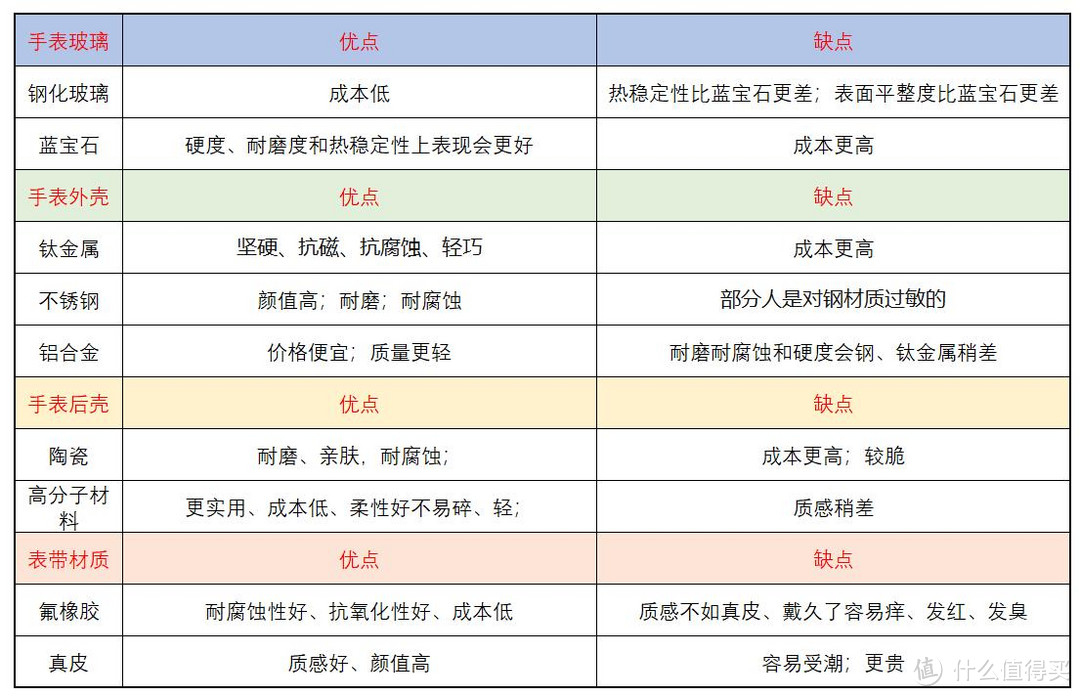 智能手表值得买吗?来自六个厂商的智能手表测评!!
智能手表值得买吗?来自六个厂商的智能手表测评!! -
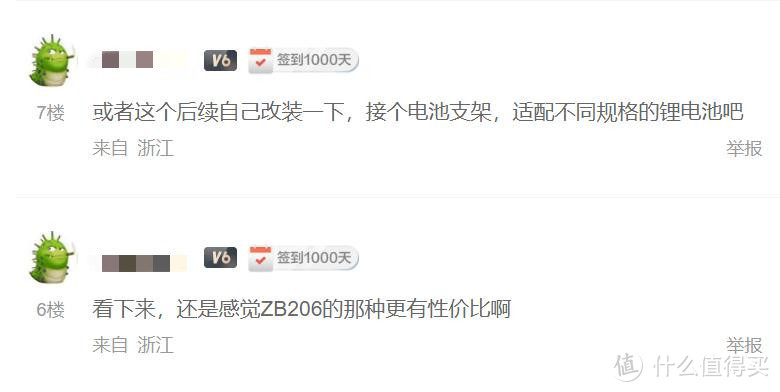 -明至S-68D全能智能充电器
-明至S-68D全能智能充电器 -
 是时候整一个360°的智能摄像头了
是时候整一个360°的智能摄像头了 -
 面世八年后,谷歌的智能手表生态终于迎来开放曙光
面世八年后,谷歌的智能手表生态终于迎来开放曙光 -
 图书馆猿のSANYEYEMFi认证iPhone数据线简单晒
图书馆猿のSANYEYEMFi认证iPhone数据线简单晒 -
 iPhone手机配件推荐,充电器跟充电宝哪款好
iPhone手机配件推荐,充电器跟充电宝哪款好 -
 心血管隐患探测器,能测心电血压的智能手表didoE10
心血管隐患探测器,能测心电血压的智能手表didoE10 -
 性价比超高智能手表TicWatchGTH2测评
性价比超高智能手表TicWatchGTH2测评 -
 人脸识别、AI智能看家、人形侦测,小米智能摄像机2AI增强版实测
人脸识别、AI智能看家、人形侦测,小米智能摄像机2AI增强版实测 -
 360度全景,AI红外看家,中兴小兴看看云台25K版家用摄像头评测
360度全景,AI红外看家,中兴小兴看看云台25K版家用摄像头评测 -
 努比亚苹果同“芯”充电器,小体积大提速,超越原装的安全守护
努比亚苹果同“芯”充电器,小体积大提速,超越原装的安全守护
最新更新
- 如何制作一个米家循环触发器
- iPhone14充电头买哪个?努比亚大白35W氮化
- 努比亚大白氮化镓充电器
- 苹果与安卓一视同仁|千元旗舰智能⼿表
- didoE40气泵式血压智能手表重度使用后的感
- 智能手表值得买吗?来自六个厂商的智能
- -明至S-68D全能智能充电器
- 是时候整一个360°的智能摄像头了
- 面世八年后,谷歌的智能手表生态终于迎
- 图书馆猿のSANYEYEMFi认证iPhone数据线简单晒
- iPhone手机配件推荐,充电器跟充电宝哪款
- 心血管隐患探测器,能测心电血压的智能
- 性价比超高智能手表TicWatchGTH2测评
- 人脸识别、AI智能看家、人形侦测,小米智
- 360度全景,AI红外看家,中兴小兴看看云
推荐阅读
猜你喜欢
- [贴膜]红米9爆屏更换记录,弯曲的中框修复
- [智能机器人]编程从娃娃抓起,MakeBlock程小奔上手体验
- [智能摄像机]内置大电池,无需打孔走线,小米室外摄像机给你满满的安全感
- [充电器]65w网红氮化镓一次看个够
- [电脑支架]原汤化原食,LGErgo显示器支架
- [充电器]双口快充,满足日常需求
- [VR设备]GOOVISLite头戴影院评测
- [智能手环]华米gtr3pro,可能是zdm第一个详细测评
- [智能手表]学生党的福音,didoY08学生电话手表体验
- [智能手表]长续航,重塑我的运动习惯
- [其他数码配件]打造不一样的磁吸手托
- [智能手表]米兔儿童手表5Pro的另类玩法
- [VR设备]不足2000元承包全家人的快乐,国民神机奇遇DreamVR一体机来了
- 腕上也有了专属健康管家:华硕健康手表2开箱测评
- UPS是什么?你的NAS需要配UPS吗?我入了一台便宜的UPS,来说说使用感受

 大家电
大家电  厨卫家电
厨卫家电  生活电器
生活电器  健康电器
健康电器  电脑
电脑  五金电器
五金电器  生活用品
生活用品  好物推荐
好物推荐  网站首页
网站首页